
İçerik
Bu makalede: Birden Çok Belgeyi Birleştir Aynı Belgenin 2 Sürümünü Birleştir
Okuma kolaylığı veya birden fazla dosyanın işlemden kaçınması için birden fazla belgeyi Microsoft Word'de bir belgede birleştirmek mümkündür. Aynı belgenin farklı versiyonlarında yapılan revizyonları birleştirmek de mümkündür.
aşamaları
Yöntem 1 Birden çok belge birleştirme
-
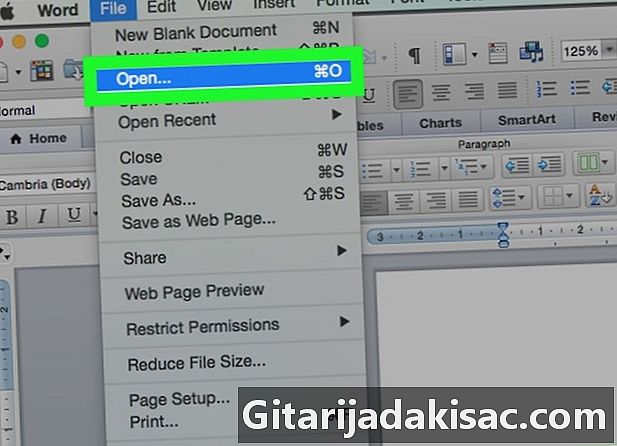
Word belgenizi açın. Mavi "W" veya "W" uygulamasına çift tıklayın, tıklayın dosyaseçin açık daha sonra başka bir belge eklemek istediğiniz dosyayı seçin. -
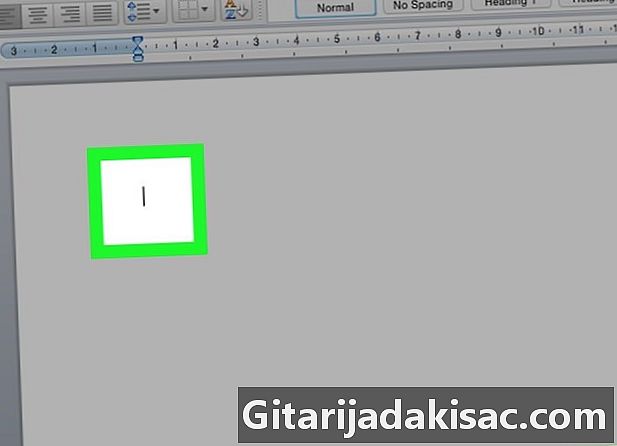
Belgenin içine tıklayın. İmlecinizi bir sonraki belgeyi eklemek istediğiniz yere getirin. -

İçeri gir sokma. Bu seçenek menü çubuğundadır. -

seçmek dosya. seçenek dosya açılır menünün altındadır. -

Bir belge seçin. Açık Word belgesiyle birleştirmek istediğiniz belgeyi tıklatın. -

Tıklayın insert. Yeni belge imleci yerleştirdiğiniz ilk belgeye eklenecektir.- Word belgeleri ve çoğu RTF belgesi, birleştirildikten sonra orijinal biçimlerini koruyacaktır. Sonuç, diğer dosya türleri için değişebilir.
- İlkiye eklemek istediğiniz her belge için bu adımları tekrarlayın.
Yöntem 2 Aynı belgenin 2 sürümlerini birleştirme
-

Word belgenizi açın. “W” gibi görünen veya simgesinde “W” bulunan mavi uygulamaya çift tıklayın. Tıklayın dosya > açık daha sonra birleştirmek istediğiniz sürümü içeren dokümanı seçin.- Seçeneği etkinleştirdiyseniz, Word belgesinin birden çok sürümü olacak Değişiklikleri takip et ayakkabı içinde revizyon.
-
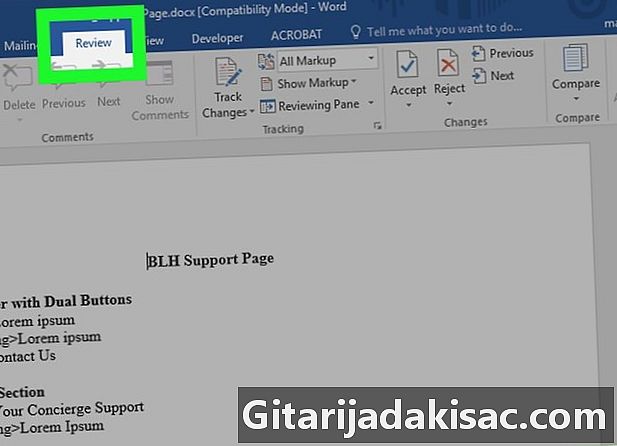
Sekmeye git revizyon. Bu sekme pencerenin en üstündedir. -
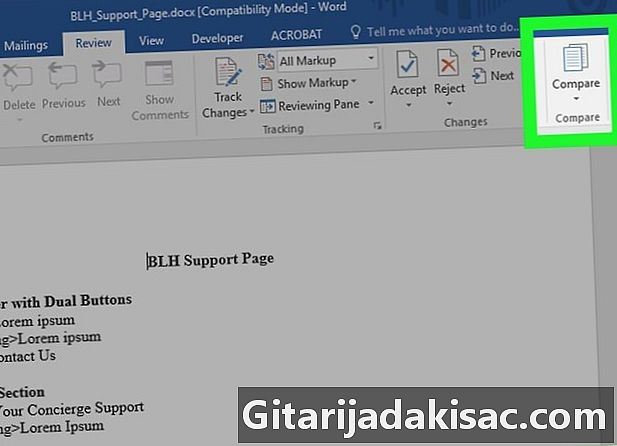
Tıklayın karşılaştırmak. seçenek karşılaştırmak pencerenin sağ üst köşesinde. -
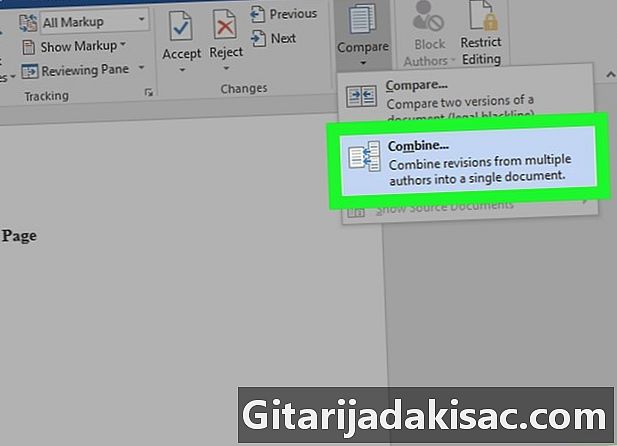
seçmek kombinasyon. -
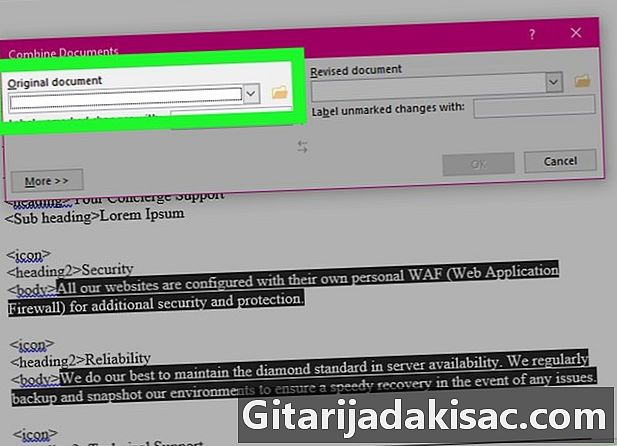
Açılan menüden orijinal belgeyi seçin. -

Açılan menüden gözden geçirilmiş belgeyi seçin. -

Tıklayın tamam. Her iki sürüm de yeni bir Word belgesinde birleştirilecek. -
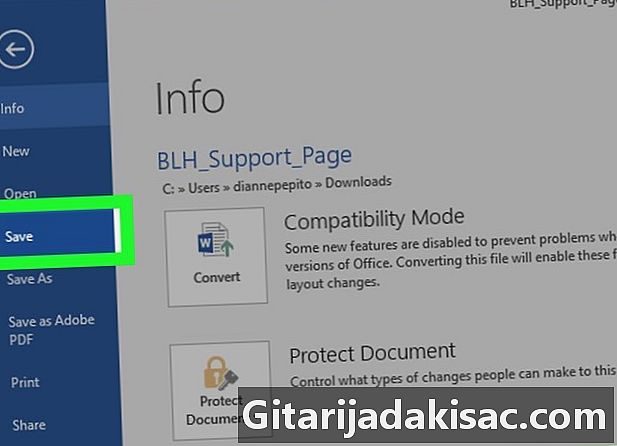
İçeri gir dosya. Ardından, değişikliklerinizi kaydetmek için menü çubuğundaki Save (Kaydet) düğmesini tıklayın.